Quản Trị Mạng - Mọi ổ cứng trong một máy vi tính hiện đại được kết nối tới hệ thống nhờ bộ điều khiển lưu trữ. Bộ điều khiển này có thể giao tiếp với ổ cứng thông qua một số giao thức giao tiếp khác nhau. Để tính tương thích là cao nhất thì rất nhiều máy tính được cấu hình trong BIOS để sử dụng giao thức giao tiếp IDE truyền thống để kết nối với các ổ cứng SATA hiện đại. Thiết lập này là chấp nhận được với người dùng ở mức trung bình nhưng IDE thiếu hỗ trợ những công nghệ mới như cơ chế sắp hàng lệnh cục bộ (NCQ) và những ổ cứng cắm nóng (lắp hoặc tháo ổ mà không cần khởi động lại máy).
Intel đã phát triển một giao diện điều khiển mới với tên gọi AHCI (Giao diện điều khiển chủ tiên tiến) để hỗ trợ cho những công nghệ mới này với những ổ cứng SATA hiện đại. Nếu bạn đang sở hữu một ổ cứng hỗ trợ NCQ, hãy thử chuyển đổi sang AHCI để trải nghiệm những cải tiến về hiệu năng ổ đĩa.
Vấn đề chủ yếu cản trở người dùng thay đổi giao thức giao tiếp cũ, từ IDE sang AHCI trước đây là những màn hình xanh mà chỉ có thể cứu được bằng cách bỏ những sửa đổi trong BIOS hoặc cài lại Windows. Nguyên nhân vấn đề là đa số driver cho bộ lưu trữ được cài khi Windows được thiết lập lần đầu. Do IDE chỉ được kích hoạt lúc cài đặt nên driver lưu trữ IDE được cấu hình trong Windows. Với việc thiếu driver AHCI, Windows không thể đọc từ ổ cứng và sẽ tung ra một BSOD với mã lỗi 0x0000005B.
Hiện tại, có một giải pháp dễ dàng sẽ cho phép người dùng chuyển đổi giữa IDE và AHCI trong BIOS và Windows sẽ khởi động mà không gặp bất cứ vấn đề gì. Mấu chốt vấn đề là phải kích hoạt driver AHCI trong Windows trước khi thay đổi thiết lập trong BIOS.
1. Mở Registry Editor và tìm đến:
HKEY_LOCAL_MACHINE\SYSTEM\CurrentControlSet\services\msahci.
2. Kích chuột phải vào registry Start và chọn Modify.
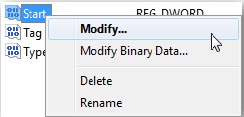
3. Đặt giá trị bằng 0 và kích OK.
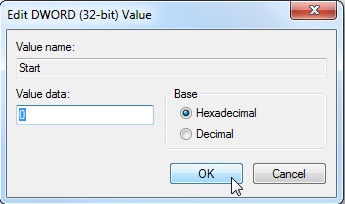
4. Bây giờ thiết lập Start phải được đặt về 0.
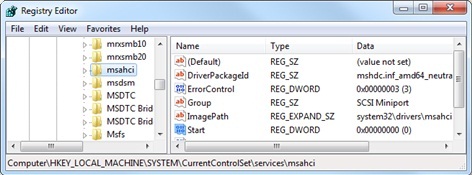
5. Khởi động lại và kích hoạt thiết lập AHCI trong BIOS.
Nếu đang sử dụng bộ chuyển đổi RAID hoặc giao diện khác, hãy dùng cách sau:
- Mở Registry Editor và tìm đến:
HKEY_LOCAL_MACHINE\SYSTEM\CurrentControlSet\services\iaStorV
hoặc
HKEY_LOCAL_MACHINE\SYSTEM\CurrentControlSet\services\iaStor.
- Lặp lại các bước trên.
Như vậy là bạn đã chuyển đổi thành công từ giao diện IDE truyền thống sang giao diện AHCI. Giao diện mới có thể giúp cải thiện đáng kể hiệu năng ổ cứng của người dùng PC.
 Công nghệ
Công nghệ  Windows
Windows  iPhone
iPhone  Android
Android  Làng CN
Làng CN  Khoa học
Khoa học  Ứng dụng
Ứng dụng  Học CNTT
Học CNTT  Game
Game  Download
Download  Tiện ích
Tiện ích 











 Linux
Linux  Đồng hồ thông minh
Đồng hồ thông minh  Chụp ảnh - Quay phim
Chụp ảnh - Quay phim  macOS
macOS  Phần cứng
Phần cứng  Thủ thuật SEO
Thủ thuật SEO  Kiến thức cơ bản
Kiến thức cơ bản  Dịch vụ ngân hàng
Dịch vụ ngân hàng  Lập trình
Lập trình  Dịch vụ công trực tuyến
Dịch vụ công trực tuyến  Dịch vụ nhà mạng
Dịch vụ nhà mạng  Nhà thông minh
Nhà thông minh  Ứng dụng văn phòng
Ứng dụng văn phòng  Tải game
Tải game  Tiện ích hệ thống
Tiện ích hệ thống  Ảnh, đồ họa
Ảnh, đồ họa  Internet
Internet  Bảo mật, Antivirus
Bảo mật, Antivirus  Họp, học trực tuyến
Họp, học trực tuyến  Video, phim, nhạc
Video, phim, nhạc  Giao tiếp, liên lạc, hẹn hò
Giao tiếp, liên lạc, hẹn hò  Hỗ trợ học tập
Hỗ trợ học tập  Máy ảo
Máy ảo  Điện máy
Điện máy  Tivi
Tivi  Tủ lạnh
Tủ lạnh  Điều hòa
Điều hòa  Máy giặt
Máy giặt  Quạt các loại
Quạt các loại  Cuộc sống
Cuộc sống  Kỹ năng
Kỹ năng  Món ngon mỗi ngày
Món ngon mỗi ngày  Làm đẹp
Làm đẹp  Nuôi dạy con
Nuôi dạy con  Chăm sóc Nhà cửa
Chăm sóc Nhà cửa  Du lịch
Du lịch  Halloween
Halloween  Mẹo vặt
Mẹo vặt  Giáng sinh - Noel
Giáng sinh - Noel  Quà tặng
Quà tặng  Giải trí
Giải trí  Là gì?
Là gì?  Nhà đẹp
Nhà đẹp  TOP
TOP  Ô tô, Xe máy
Ô tô, Xe máy  Giấy phép lái xe
Giấy phép lái xe  Tấn công mạng
Tấn công mạng  Chuyện công nghệ
Chuyện công nghệ  Công nghệ mới
Công nghệ mới  Trí tuệ nhân tạo (AI)
Trí tuệ nhân tạo (AI)  Anh tài công nghệ
Anh tài công nghệ  Bình luận công nghệ
Bình luận công nghệ  Quiz công nghệ
Quiz công nghệ  Microsoft Word 2016
Microsoft Word 2016  Microsoft Word 2013
Microsoft Word 2013  Microsoft Word 2007
Microsoft Word 2007  Microsoft Excel 2019
Microsoft Excel 2019  Microsoft Excel 2016
Microsoft Excel 2016  Microsoft PowerPoint 2019
Microsoft PowerPoint 2019  Google Sheets - Trang tính
Google Sheets - Trang tính  Code mẫu
Code mẫu  Photoshop CS6
Photoshop CS6  Photoshop CS5
Photoshop CS5  Lập trình Scratch
Lập trình Scratch  Bootstrap
Bootstrap